win7系统装机教程的详细介绍
- 分类:Win7 教程 回答于: 2021年08月08日 09:08:00
很多朋友对于win7系统的喜爱是非常执着的,这个也是win7系统能流行10年以来,由于win7系统的界面、兼容性都能满足大部分用户的需求。如果您的系统需要更换, 也不像win10那么麻烦还容易重装失败。下面我们就来看看win7系统装机教程,一起来了解一下吧。
1、我们下载一个小白一键重装系统软件,然后点击在线重装,选择了安装win7系统。
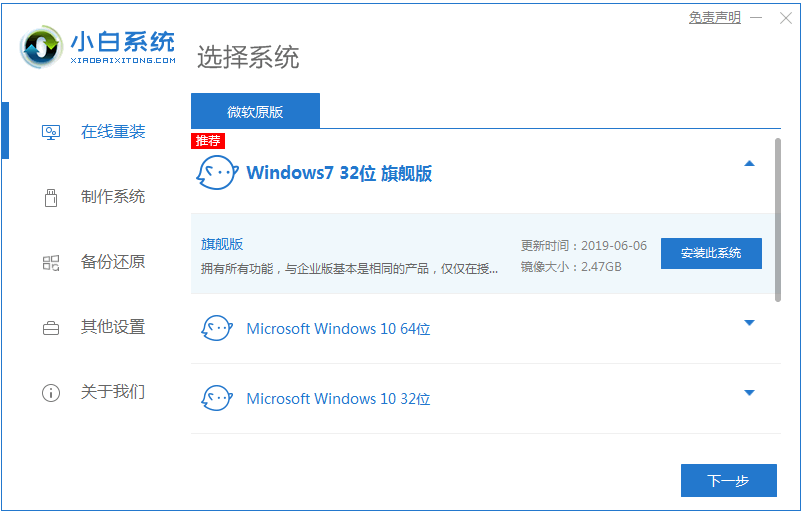
2、在下载界面,下载速度取决于您的网络您只需要耐心等待即可。

3、软件下载完成后会自动部署,完成后会提示选择立即重启。
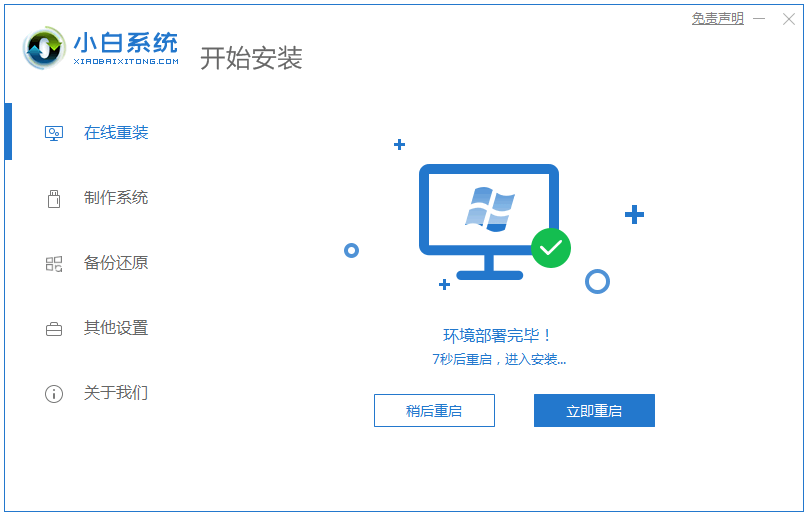
4、重启电脑后,在启动菜单中我们选择第二个 XiaoBai -MSDN Online Install Mode 菜单,按回车进小白的pe系统。
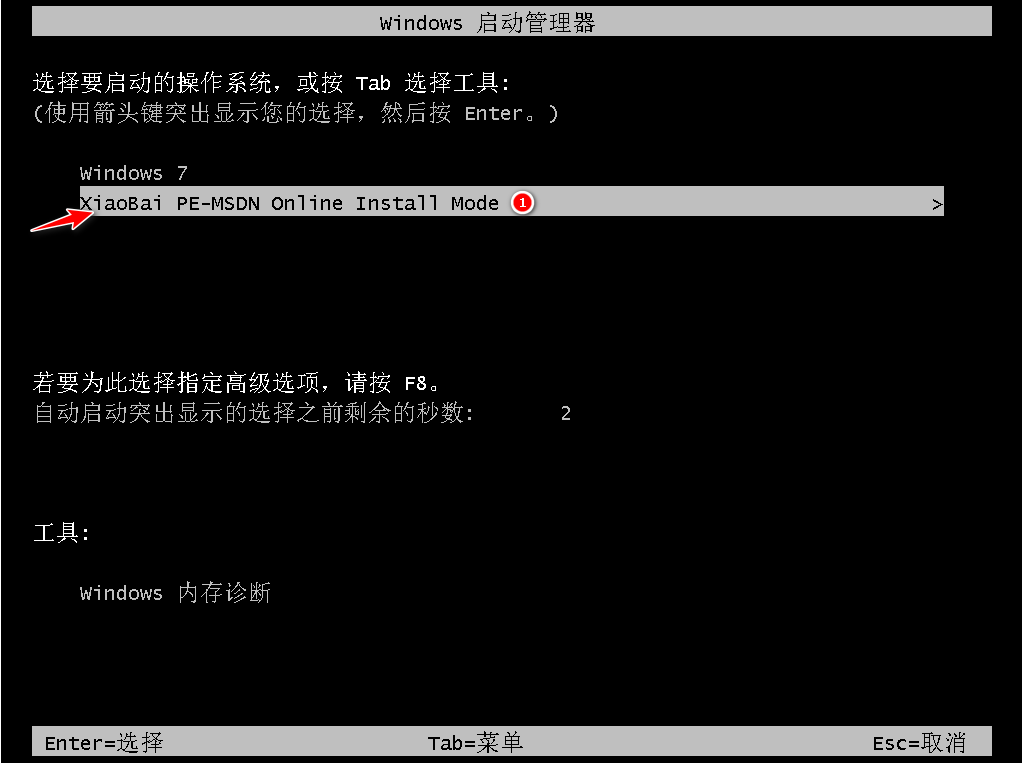
5、进入 PE 系统后点击小白装机工具继续安装系统。

6、在提示修复引导中默认情况下选择 C 盘修复。

7、安装完成后正常重启电脑即可。

8、重启电脑后在启动菜单中选择 Windows 7 系统进系统。
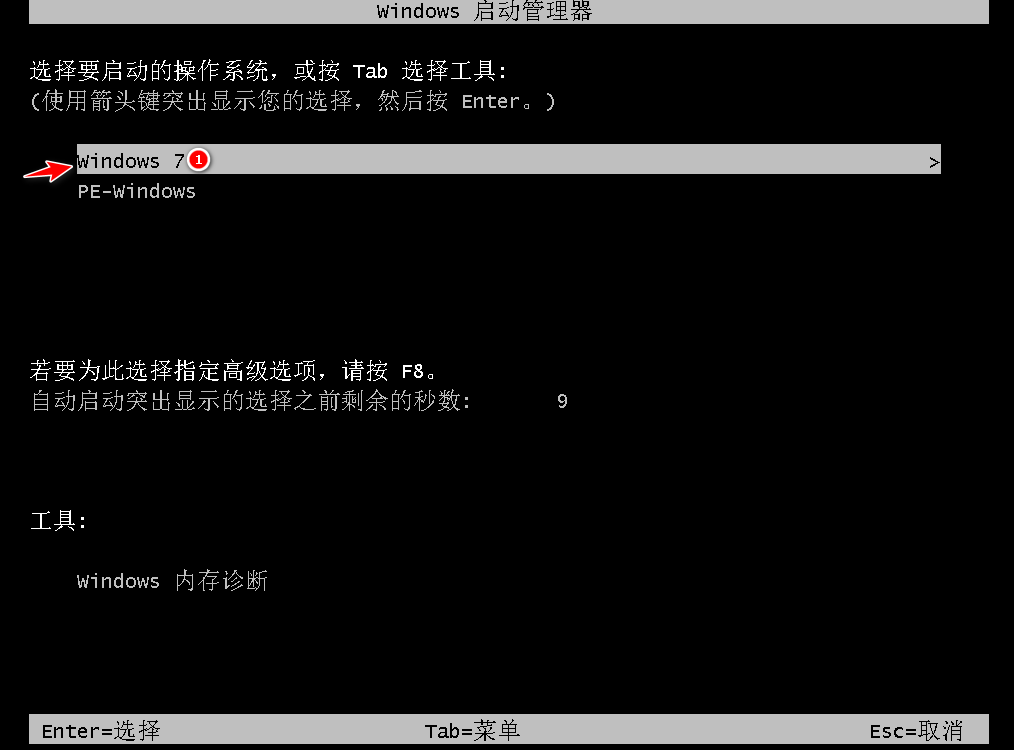
9、安装完成后就可以直接进电脑桌面啦。

以上就是win7系统好装机教程的介绍啦,希望能帮助到大家。
 有用
26
有用
26


 小白系统
小白系统


 1000
1000 1000
1000 1000
1000 1000
1000 1000
1000 1000
1000 1000
1000 1000
1000 1000
1000 1000
1000猜您喜欢
- 技术编辑教您如何设置win7不待机..2018/11/14
- 笔记本亮度怎么调,小编教你笔记本亮度..2018/07/05
- 手把手教你雨过天晴电脑保护系统安装..2019/02/21
- 系统重装软件下载之安装win7系统..2022/09/17
- win7系统还原怎么设置?2022/09/07
- 简述自己在家怎么重装win7系统..2023/02/26
相关推荐
- 显示器驱动程序已停止响应,小编教你显..2018/09/30
- windows7激活工具的使用教程2021/10/22
- office2010永久激活,小编教你如何永久..2018/01/15
- thinkpad换硬盘后装系统图文详解..2017/09/13
- win7纯净系统下载安装教程2022/12/24
- win7正版激活的方法介绍2023/01/11

















